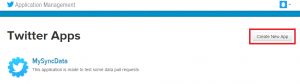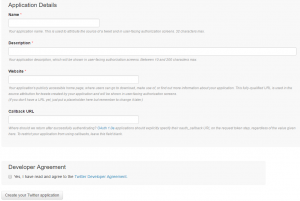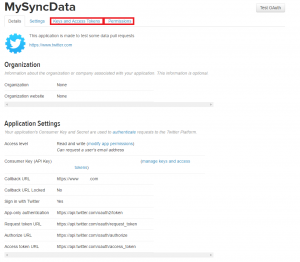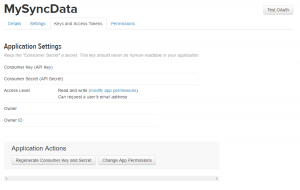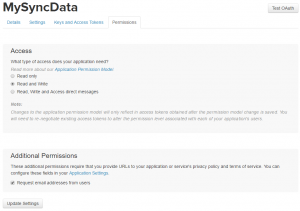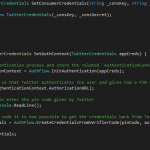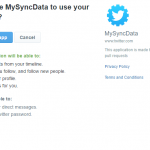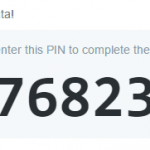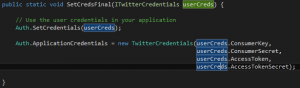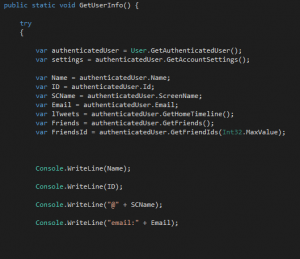A következő szociális oldal, melynek tanulmányozására sort kerítettem a Twitter lett, azon belül is a Tweetinvi nevű API. Az API megszerezhető a https://github.com/linvi/tweetinvi címről, vagy a Visual Studióban, a Nuget csomagkezelőn keresztül az Install-Package TweetinviAPI parancs futtatásával. A dokumentációt, és alapokat a https://github.com/linvi/tweetinvi/wiki címen érhetjük el. Ezek segítségével valósítottam meg a kis kód részletet, amellyel felhasználói adatokat tudtam lekérdezni.
Elsőnek az apps.twitter.com oldalon létre kellett hozni egy alkalmazást, amely a végpontot biztosítja majd az adatlekéréseknek. A már létező alkalmazásokat a bal oldalon láthatjuk.
Az alkalmazás elkészítésének első oldalán megadhatjuk a kívánt nevet, leírást, az alkalmazás nyilvánosan elérhető weboldalát, valamint a Callback URL -t, amely a visszatérési címet határozza meg, amennyiben OAuth azonosítást alkalmazunk.
Amint Létrehoztuk az alkalmazásunkat, annak a kezelő felületére irányít minket az oldal, ahol beállíthatjuk a szükséges adatokat.
Elsősorban generálnunk(később a kulcsok újra generálására is lehetőség van, mint az alábbi képen) kell egy ConsumerKey, ConsumerSecret párost, amivel majd be tudunk jelentkezni az API segítségével, és kérvényezni tudunk egy Token -t, TokenSecret -et, és egy BearerToken -t, ami a későbbi bejelentkeztetés megkönnyítése végett szintén tartalmazza ezeket az adatokat.
Végül a Permissions fülön belül ellenőriznünk kell, hogy a nekünk megfelelő opció legyen beállítva, ezek lehetnek Read only/Read and Write/Read, Write, and Access direct messages. Nekünk jelenleg bármelyik megfelel, de legyen Read and Write. Az email cím lekérdezéséhez ki kell pipálnunk a Request email addresses from users mezőt is, de Ehhez biztosítani kell két címet, ahol megtalálható az alkalmazásunk service’s privacy policy, és terms of service leírásai. Kell még jelezni a Twitter irányába, hogy a programunkat vegyék a Whitelist listába, mert egyébként nem tudunk minden szükséges funkciót kihasználni.
A konzolos programban a TweetinviAPI telepítése után munkának is láthatunk. Először be kell állítanunk a kulcsokat, amikkel majd azonosítani tudjuk magunkat a Twitteres alkalmazásnak. Ezeket az előre beállított kulcsokat a SetConsumerCredentials() eljárással tesszük meg, majd egy másik eljárással a SetAuthContext() –el, azon belül is az AuthFlow.InitAuthentication() –el inicializáljuk az authentikációt. Indítunk egy folyamatot, amely a megfelelő Auth URL-re irányít minket, ahol engedélyt kell adnunk a programnak az adatainkhoz való hozzáféréshez. Az engedélyezés után kapunk egy PIN kódot. Amit beolvasva a konzolos alkalmazás az AuthFlow.CreateCredentialsFromVerifierCode(pinCode, authenticationContext) eljárással lekérheti a megfelelő Token/TokenSecret –et a Twittertől.
A SetCredsFinal() eljárással végül tárolhatunk minden adatot, amire szükségünk lesz a lekérdezéseknél.
Majd a GetUserInfo() eljárásban látható módon a User.GetAuthenticatedUser() -el tudunk lekérdezni különböző információkat, mint az ID, név, email.